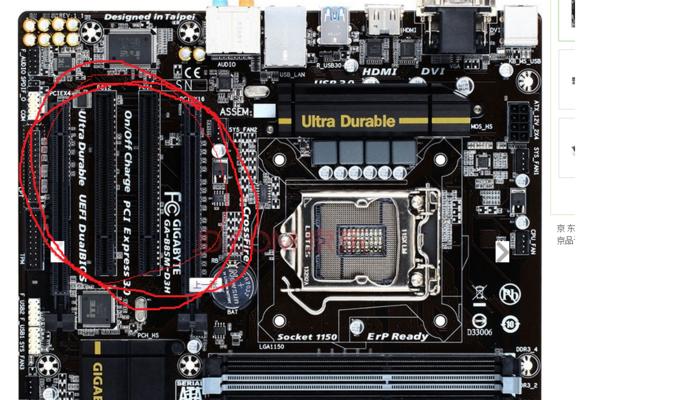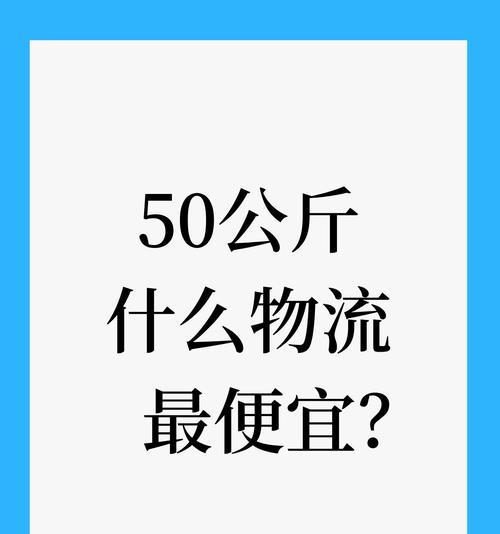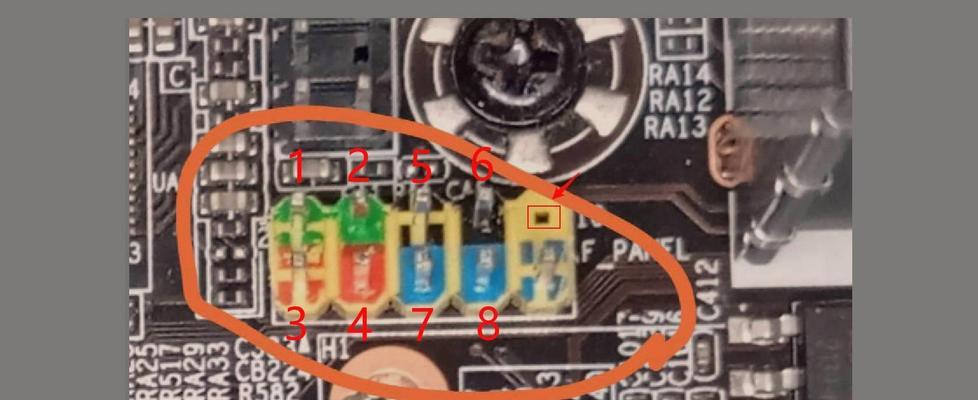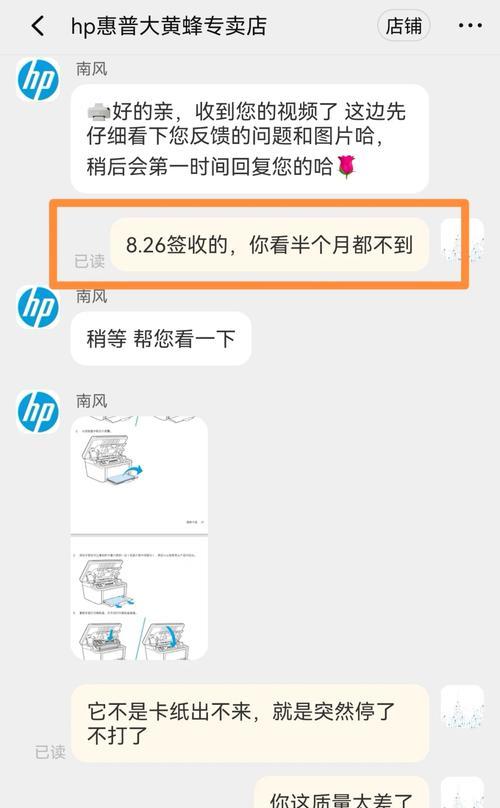台式电脑如何通过网络接口连接网络?连接过程中应注意什么?
随着数字时代的到来,互联网已成为我们生活中不可或缺的一部分。台式电脑,作为传统的计算设备,依然在工作和日常娱乐中扮演着重要角色。为了使其发挥最大作用,我们需要确保它能够顺利连接到互联网。本文将详细介绍如何通过网络接口连接台式电脑,并强调在连接过程中需要特别注意的几个要点。
理解台式电脑连接网络的必要条件
在开始操作之前,首先需要了解台式电脑连接网络的必要条件。台式电脑通常使用有线网络接口(如以太网端口)或无线网络适配器(通过USB或主板内置)来连接互联网。确保您的电脑拥有上述硬件,并且它们都处于工作状态。
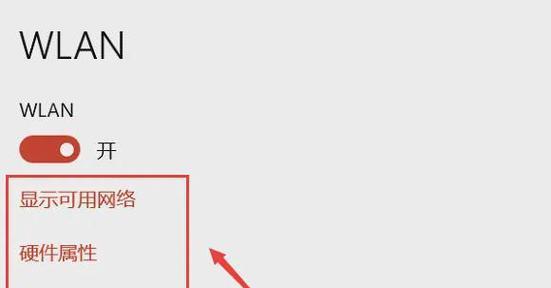
通过有线连接连接台式电脑到互联网
步骤1:准备网络线缆
确保您有一条Cat5e或更高级别的网络线缆,这种线缆通常用于连接台式电脑与路由器。
步骤2:找到电脑上的网络接口
台式电脑的网络接口通常位于机箱的后侧,形状为矩形,带有RJ-45标准插孔。
步骤3:连接网络线缆
将网络线缆一端插入电脑的网络接口,另一端插入到路由器或交换机的空闲端口。
步骤4:检查网络连接
连接完成后,通常系统会自动检测到新的网络连接,并尝试获取IP地址。您可以通过点击“开始”菜单,在搜索框中输入`网络和共享中心`,然后查看“更改适配器设置”来检查网络状态。
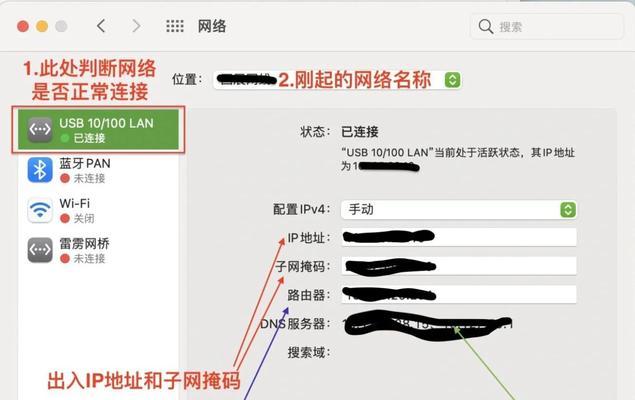
通过无线网络连接台式电脑
如果您的台式电脑没有内置无线网卡,您需要购买一个外置USB无线网卡,并确保它与您的电脑兼容。
步骤1:安装无线网卡驱动
将无线网卡插入USB端口,根据制造商提供的说明安装驱动程序。您可能需要从官方网站下载驱动或者使用安装盘。
步骤2:配置无线网络
在电脑上找到网络图标,右键点击并选择“打开网络和共享中心”,然后点击“设置新的连接或网络”,选择“手动连接到无线网络”,按照提示填写网络名称(SSID)、安全类型和安全密钥(密码)。
步骤3:连接到无线网络
在成功配置后,您可以在“网络和共享中心”中选择新设置的无线网络进行连接。

连接过程中的注意事项
检查硬件兼容性:在购买任何网络硬件之前,确认它们与您的电脑型号兼容。
网络安全:确保您的网络密码足够复杂,以防止未授权访问。
网络故障排除:如果连接遇到问题,检查物理连接是否牢固,确保网线或无线网卡没有损坏,并尝试重启路由器和电脑。
防火墙和安全软件:检查您的防火墙设置,确保没有阻止网络连接,并考虑安装安全软件防止潜在威胁。
连接台式电脑到互联网是一个既直接又需要细致注意的过程。无论是通过有线连接还是无线连接,只要遵循正确步骤并注意一些关键点,您就可以轻松使您的台式电脑连接到网络,享受互联网带来的便利。记住,正确的硬件选择和配置是成功连接的关键,同时也要注意网络安全,保护您的个人数据不受侵犯。
版权声明:本文内容由互联网用户自发贡献,该文观点仅代表作者本人。本站仅提供信息存储空间服务,不拥有所有权,不承担相关法律责任。如发现本站有涉嫌抄袭侵权/违法违规的内容, 请发送邮件至 3561739510@qq.com 举报,一经查实,本站将立刻删除。
- 上一篇: 手机壳头绳套拆卸方法是什么?
- 下一篇: 电脑直播王者荣耀如何快速开始?一键上车功能在哪里?
- 站长推荐
-
-

如何在苹果手机微信视频中开启美颜功能(简单教程帮你轻松打造精致自然的美颜效果)
-

解决WiFi信号不稳定的三招方法(提高WiFi信号稳定性的关键技巧)
-

微信字体大小设置方法全解析(轻松调整微信字体大小)
-

提升网速的15个方法(从软件到硬件)
-

如何更改苹果手机个人热点名称(快速修改iPhone热点名字)
-

解决Mac电脑微信截图快捷键失效的方法(重新设定快捷键来解决微信截图问题)
-

如何在手机上显示蓝牙耳机电池电量(简单教程)
-

解决外接显示器字体过大的问题(调整显示器设置轻松解决问题)
-

找回网易邮箱账号的详细教程(快速恢复网易邮箱账号的方法及步骤)
-

科学正确充电,延长手机使用寿命(掌握新手机的充电技巧)
-
- 热门tag
- 标签列表